win11怎么设置时钟有秒数
Win11系统中,时钟显示秒数的设置可以让用户更加精准地掌握时间,提高工作效率,想要在Win11系统中设置时钟显示秒数,只需要简单的操作即可实现。通过设置界面中的时间和语言选项,用户可以轻松地找到时钟显示秒数的选项,并根据个人喜好进行调整。这样不仅可以让用户清晰地看到当前时间的精准秒数,还能更好地管理时间,提高工作和生活的效率。
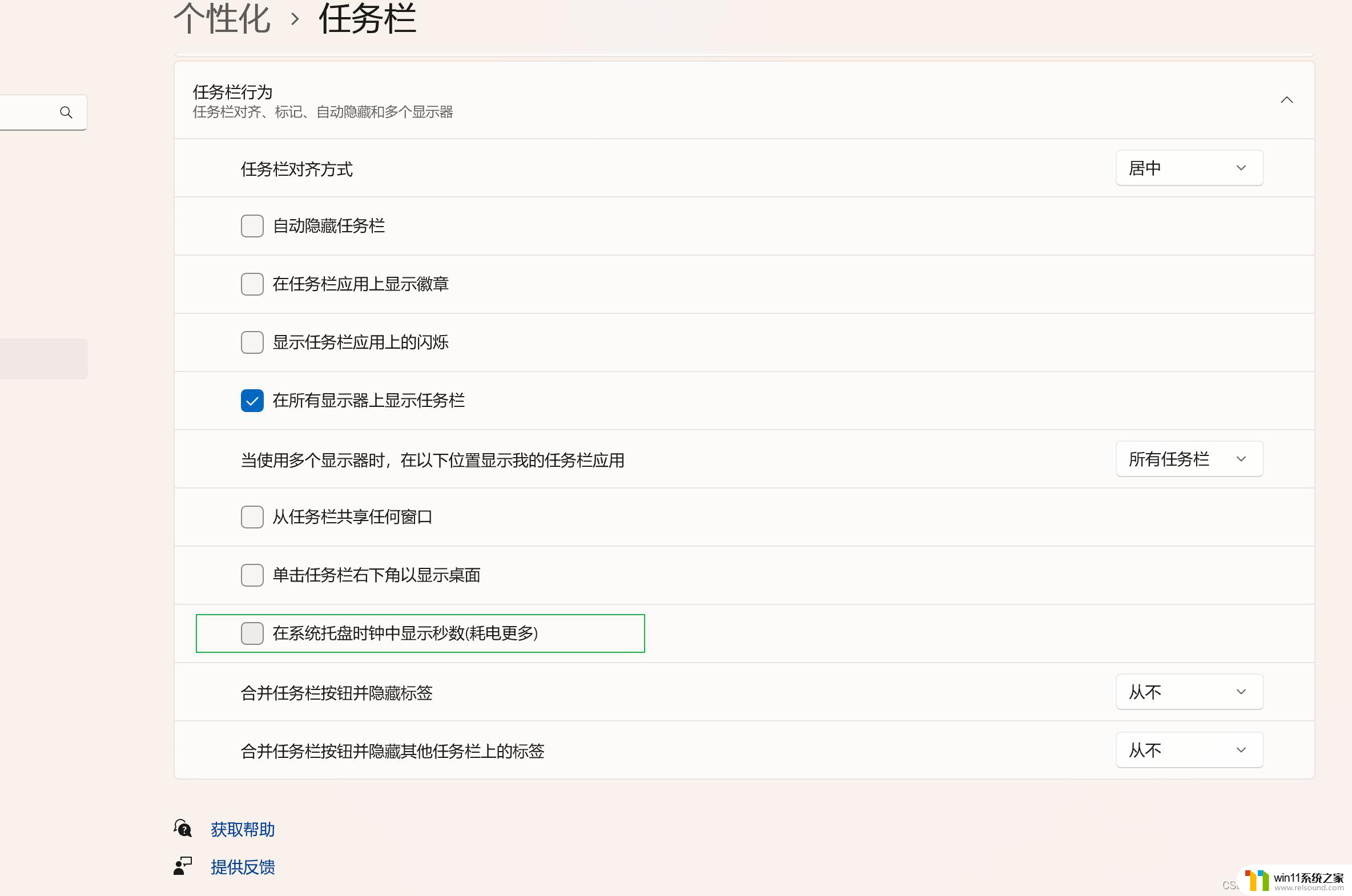
设置教程
1、无法直接通过修改Win11 注册表 的方法来解决这个问题,需要搜索下载【startallback】软件。
2、安装完成后,点击键盘win+r调出运行,并输入regedit打开注册表。
3、打开该路径HKEY_CURRENT_USER\SOFTWARE\Microsoft\Windows\CurrentVersion\Explorer\Advanced。
4、新建一个DWORD(32位)值,文件命名为ShowSecondsInSystemClock。双击打开将数值数据改为1,并点击确定,关闭注册表。
5、重启电脑或者重新启动Windows资源管理器就可以看到 任务栏 的时间显示秒了。
以上就是win11如何设置带有秒数的时钟的全部内容,如果有不清楚的用户,可以按照小编的方法进行操作,希望能帮助到大家。















